新手必读-图片上传指南
桔瓣网有很多地方可以上传图片,有朋友反映上传图片速度慢。上传图片慢和网络带宽、图片质量有关系。大部分情况下,适当的减少图片质量,会极大的加快图片上传的速度。
大家用的相机越来越好,动不动就是几千万像素,出个jpg的图片要4,5M(兆),甚至更大。坦白的讲,上传这种图片在很多大网站上也不会很快。主要原因还是图片太大了。下面我简单的介绍几个缩小图片的方式,供大家参考。
(感谢刚才反映上传图片慢的那位朋友,促使我写下这些文字。)
可以缩小图片工具很多,这里介绍只针对之前不了解这些工具的人,如果你已经能熟练应用,甚至是PS高手,跳过即可。
一般情况,我们把图片等比例缩放到宽度1000像素左右即可,保存为gif格式或jpg格式即可。保存jpg格式时,质量选80就足够了,这样基本不影响图片的视觉质量,图片也会小很多。
常用的工具有光影魔术手,iSee,美图秀秀等工具,当然如果你是在没有安装,用windows自带的画图工具也是可以的,但不能进行批量操作。
下面以光影魔术手为例说明,其他工具的操作类似,不逐一介绍。
样片为某单反相机拍摄,jpg格式的风景照片:
宽4288像素,高2848像素,大小:5.6MB
缩小一张图片的操作步骤:
1. 打开图片,对宽高进行等比缩放,点击菜单上的“缩放”按钮。
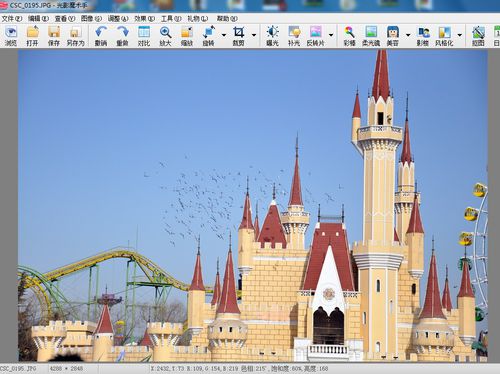
2. 设定新的宽度是1000像素,高度是自动会算出。

3. 点击“开始缩放”按钮。
4. 保存图片。jpeg保存质量选80即可,如果选择了“删除EXIF信息”,图片会更小。
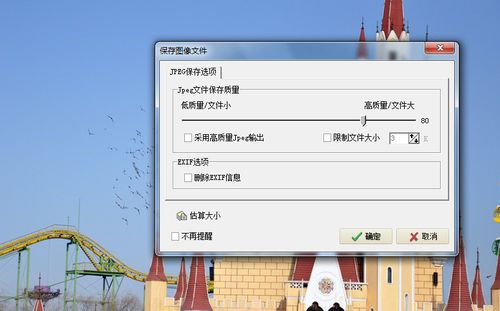
OK,就是这样,看看新的图片大小。
宽1000像素,高664像素,大小:94.5KB
批量缩小一组图片的操作步骤:
1. 从“文件”菜单中选择“”,打开批量操作窗口
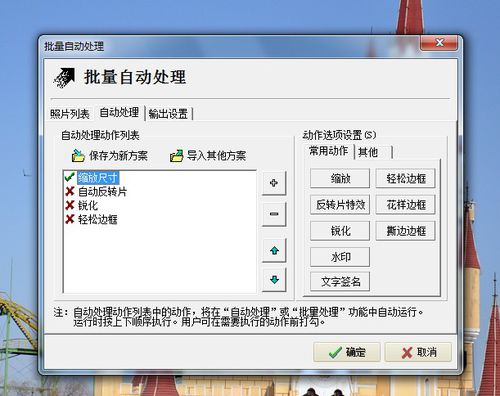
2. 选择“缩放尺寸”后,点击右侧“缩放”按钮,输入你希望的尺寸,比如1000,确定。
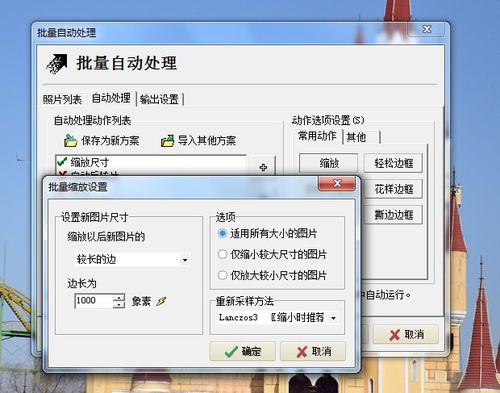
3. 点击“输出设置”,设置缩放后的新图片保存目录
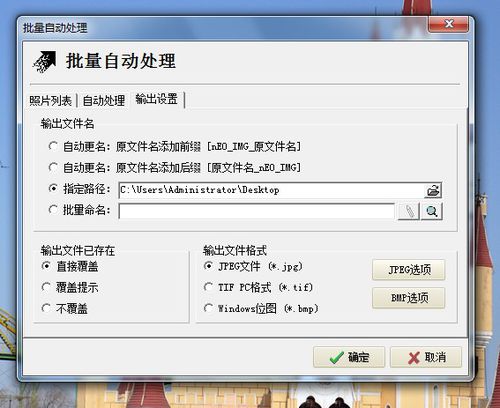
4. 点击“”,增加图片,按目录增加即可。
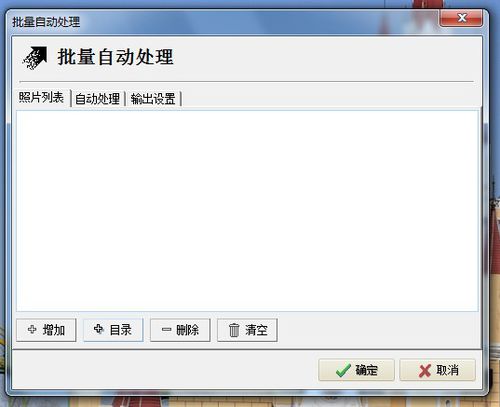
一起就绪后确定即可批量产生文件。
现在开始上传缩小后的图片,是不是速度快乐很多,呵呵。
大家用的相机越来越好,动不动就是几千万像素,出个jpg的图片要4,5M(兆),甚至更大。坦白的讲,上传这种图片在很多大网站上也不会很快。主要原因还是图片太大了。下面我简单的介绍几个缩小图片的方式,供大家参考。
(感谢刚才反映上传图片慢的那位朋友,促使我写下这些文字。)
可以缩小图片工具很多,这里介绍只针对之前不了解这些工具的人,如果你已经能熟练应用,甚至是PS高手,跳过即可。
一般情况,我们把图片等比例缩放到宽度1000像素左右即可,保存为gif格式或jpg格式即可。保存jpg格式时,质量选80就足够了,这样基本不影响图片的视觉质量,图片也会小很多。
常用的工具有光影魔术手,iSee,美图秀秀等工具,当然如果你是在没有安装,用windows自带的画图工具也是可以的,但不能进行批量操作。
下面以光影魔术手为例说明,其他工具的操作类似,不逐一介绍。
样片为某单反相机拍摄,jpg格式的风景照片:
宽4288像素,高2848像素,大小:5.6MB
缩小一张图片的操作步骤:
1. 打开图片,对宽高进行等比缩放,点击菜单上的“缩放”按钮。
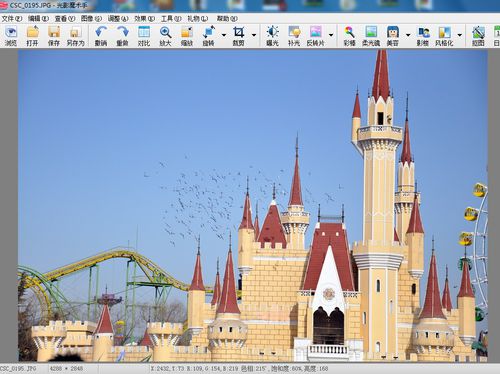
2. 设定新的宽度是1000像素,高度是自动会算出。

3. 点击“开始缩放”按钮。
4. 保存图片。jpeg保存质量选80即可,如果选择了“删除EXIF信息”,图片会更小。
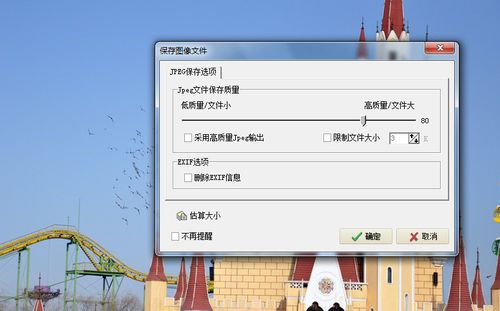
OK,就是这样,看看新的图片大小。
宽1000像素,高664像素,大小:94.5KB
批量缩小一组图片的操作步骤:
1. 从“文件”菜单中选择“”,打开批量操作窗口
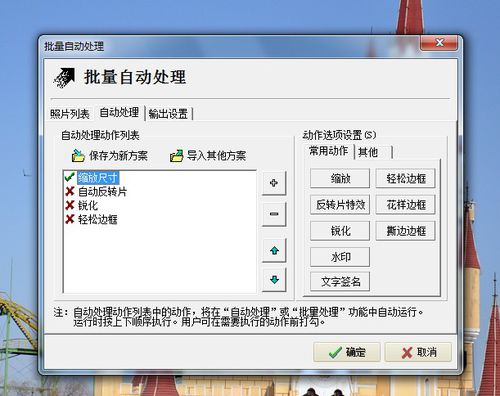
2. 选择“缩放尺寸”后,点击右侧“缩放”按钮,输入你希望的尺寸,比如1000,确定。
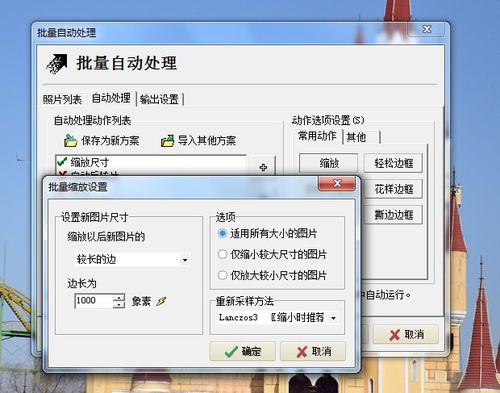
3. 点击“输出设置”,设置缩放后的新图片保存目录
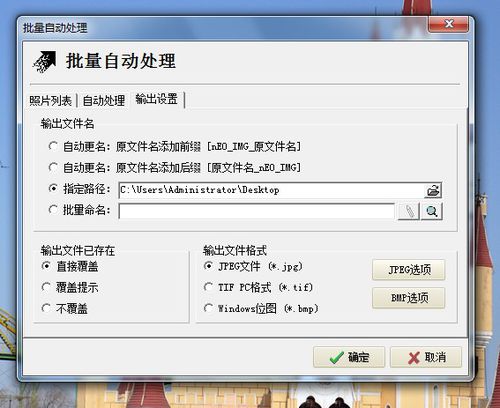
4. 点击“”,增加图片,按目录增加即可。
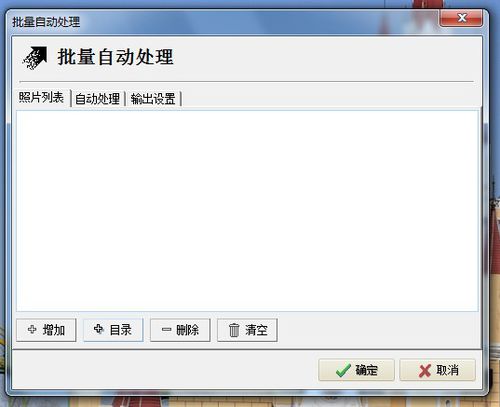
一起就绪后确定即可批量产生文件。
现在开始上传缩小后的图片,是不是速度快乐很多,呵呵。

 返回小组~桔瓣广场
返回小组~桔瓣广场